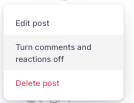¿Qué es una publicación comunitaria?
Una publicación en la comunidad es un mensaje compartido dentro del espacio comunitario interno de su empresa. Es una forma sencilla y eficaz de compartir novedades, hacer preguntas o iniciar conversaciones con sus compañeros/as.
Las publicaciones de la comunidad suelen ser utilizadas por RRHH, managers o líderes de equipo para:
- Compartir noticias de la empresa o anuncios de eventos.
- Promover iniciativas internas (como programas de bienestar o capacitación).
- Solicitar comentarios o ideas.
- Fomentar la interacción y el compromiso de los/as colaboradores/as.
Estas publicaciones ayudan a crear un entorno de trabajo abierto y colaborativo donde todas las personas se mantienen informadas y conectadas.
Cómo crear una publicación
Para crear una publicación a través del Panel de control:
- En la barra lateral, haga clic en Panel de control
- Desplácese hacia abajo hasta Todas las comunidades
- Haga clic en Crear publicación

Por el momento, las publicaciones creadas en Factorial Communities no se pueden sincronizar con ninguna plataforma de redes sociales.
Todas las publicaciones e interacciones permanecen dentro de Factorial, manteniendo un entorno privado y seguro para su equipo.
Cómo completar la información para crear una publicación
- Tras hacer clic en Crear publicación, aparecerá una nueva página para:

- Añada una imagen (PNG, JPEG, JPG, GIF, BMP, TIF, SVG), tamaño: 1220x686px (hasta 12MB para vídeos).
- Inserte un título
- Si la publicación es un evento, marque la opción e ingrese la fecha, la hora y la ubicación.
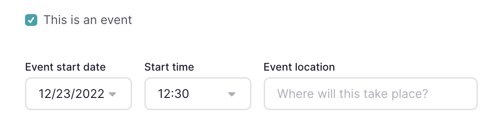
- Añada una descripción: resalte los conceptos importantes y mejore la legibilidad del texto utilizando palabras en negrita, cursiva y subrayadas.
- Añada enlaces externos a sus publicaciones. También puede incluir enlaces a sitios web externos, por ejemplo, un vídeo de YouTube, una entrada del blog de su empresa o cualquier otro recurso en línea relevante.
- Para hacerlo, simplemente pegue el enlace directamente en su publicación.

- Para hacerlo, simplemente pegue el enlace directamente en su publicación.
Ahora también puede adjuntar archivos a la publicación. Haga clic en el icono 📎 y elija sus archivos (máximo: 200 MB en total).

- Haga clic en Continuar 📍Ubicado en la esquina superior derecha
- Seleccione la comunidad
- Seleccione o no las opciones
- Haga clic en Publicar
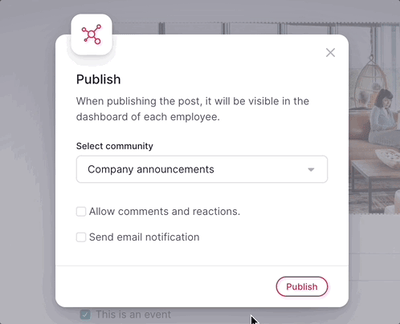
Tenga en mente:
Al publicar el evento, este será visible en el calendario de la empresa y en el panel de control de cada persona. Además, es su responsabilidad:
- Enviar notificación por correo electrónico
- Permitir comentarios y reacciones
Las personas administradoras pueden:
- Eliminar publicaciones automáticas como cumpleaños
- Poder ver quién ha visto el evento.
- Borrar los comentarios de otras personas y moderar el contenido
- Los/as colaboradores/as y otros perfiles podrán ver cuántas personas han visto el evento.
- Las personas administradoras y la que haya creado una publicación verán el botón de puntos suspensivos en la parte superior derecha al hacer clic en (…).
Ese botón le permitirá: Editar publicaciones, Desactivar comentarios y reacciones, y Eliminar publicaciones.